無料のOSは普段使いのパソコンに使えるの? メリット・デメリットや体験談から徹底解説!

パソコンを稼働させるための重要な要素のひとつとして、OS(Operating System)があります。OSはパソコンのシステムを管理する基本的なソフトウェアのことで、パソコン上でさまざまな機能を稼働させるために欠かせない存在です。
一般的に流通しているOSは有料のものが多いのですが、無料で使えるOSもあるのをご存知でしょうか? こちらのページでは、無料OSとはどんなものか、普段使いのパソコンに入れて問題なく使えるのかどうかについて、徹底的に解説していきます。
今まで使っていたOSが使いにくいと感じている人や、壊れたパソコンを無料で使えるようにしたい人はぜひ無料OSを検討してみてください。
無料OSとはどういうもの?
有料OSと無料OS
多くの人が利用しているOSに、Microsoft社の「Windows」、Apple社の「MacOS」があり、パソコンを購入する際には、どちらのOSを使うかで選んでいる人がほとんどでしょう。
ただ、これらのOSを使い始めるにはあらかじめインストールされたパソコンの購入が必要で、サポート期間が終了したらアップグレードしなければなりません。
Windowsでは無償アップグレード期間を設けていますが、その期間を過ぎると有料になりますし、OSが起動しなくなったり故障したりした場合は、修理や買い替えを検討することになります。
そんなときにおすすめしたいのが「無料OS」と呼ばれるものです。存在を知っていても、有料のOSに使い慣れていると使い勝手が悪そうとか、自由度が低そうに思われている方も多いでしょう。
無料OSは、WindowsなどのOSと比べると多少コツがいりますが、うまく使えば有料OSよりも自由でカスタマイズしやすく、初心者でも簡単に使えるOSもたくさんあるのです。
無料OSの種類
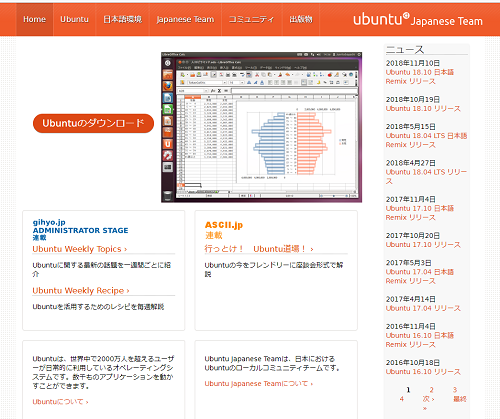
(画像:Ubuntu公式サイトより引用)
無料OSにはいろいろな種類があります。
代表的なところでは、Unix・Linux・BSD・Chromium・Ubuntuなどがあり、Unixを元祖としてさまざまなOSが開発されており、Unix系やLinux系とまとめて呼ばれることもあります。
その中でも、初心者にもおすすめの使いやすい無料OSといえば、Ubuntuがよく挙げられます。
ここでは、一例としてUbuntuのインストール方法を簡単にご紹介しましょう。
Ubuntuのインストール方法
まず、Ubuntuの公式サイトから日本語版をダウンロードしてDVDやUSBメモリに書き込みます。そのDVDやUSBメモリを読み込めば、Ubuntuがどんなものか試したり、内臓ストレージにそのままインストールしたりすることができます。
インストーラが起動すると、Ubuntuを試すかインストールするか聞かれますので好きな方を選び、キーボードやストレージの設定をし、ユーザー情報を入力して完了です。
「Ubuntuを試す」というのは、パソコンにインストールすることなく、DVDで起動させてUbuntuの画面や操作を確認できることです。
お手持ちのパソコンでUbuntuが起動するかどうか、操作に問題はないかなどを事前に確認できるので、インストールに不安がある人はまず試してみることをおすすめします。
インストールしたら再起動してログインし、初期設定アプリを選べば、すぐにほかのOSのようにネットサーフィンや各種アプリが利用できるようになります。
無料OSで使えるソフト

無料OSでネックになることは、WindowsなどのOSで利用していたソフトが使えなくなる場合があることでしょう。
たとえば、Microsoft社のWordやExcelなどのOfficeソフトはWindows用で有料ですので無料OSでは使えませんし、サイトを閲覧するブラウザも限られてきます。
ただ、こだわらなければ無料OSでも使えるソフトはたくさんあります。
ブラウザではFirefoxやGoogle Chrome、Opera、Midoriなど、高速で動作も軽いブラウザが多数利用できますので、いろいろと試して好みのものを選ぶのもいいでしょう。
メールソフトも無料で使えるThunderbirdがありますし、音楽や動画のプレイヤーもあるので、メールの送受信やネットサーフィン、動画視聴などの基本的な操作では問題なく作業できるでしょう。
また、Windowsとの互換性があるソフトも多数あり、Microsoft社のOfficeソフトとほぼ同等の作業ができる無料のLibre Officeというソフトが利用できます。
ほかにも画像編集や動画編集まででききるソフトもありますし、Wineというソフトを使えば、Windows用のソフトを無料OSで動かすことも可能なのです。
とはいえ、互換性は完璧と言えず、仕事でWordやExcelなどのファイルをやり取りする際に文字化けしてしまったり、使えない機能があったりすることもあります。ですから、無料ソフトでどこまで使えるのか、ほかのOSとも問題なくやりとりできるかは慎重に確認する必要があるでしょう。
無料OSを利用するメリット・デメリット

無料OSのメリット
・無料で使える!
やはり初期費用がかからずアップデートも無料というのはもっとも大きいポイントですね。無料OSはいろいろありますので、使いやすいものが見つかるまで何度も試せるのも無料ならではのポイントです。
・動作が軽くて速い
Windowsの動作が重いと感じている人は、無料OSの軽さに驚くかもしれません。種類にもよりますが、古いパソコンや容量が少ないパソコンでも、サクサク作業できるようになります。
・ユーザー数が少ないのでウイルスが少ない
ネットに接続すると、不特定多数を狙ったウイルス攻撃などによって安全性が低下します。無料OSにもセキュリティソフトはありますが、WindowsやMacなどのように利用者数がそれほど多くないので、そういった攻撃も少な目なのです。
・カスタマイズしやすい
Windowsには最初からインストールされているソフトが多く、使う機会のないものまで含まれています。その点、無料OSは一から自分でカスタマイズできるので、自分だけが使いやすい理想のパソコンを作っていくことができるのです。
また、無料OSはオープンソースと言い、システムも自分で自由に書き換えできるので、プログラミング知識があればより高機能で使いやすくするためのカスタムも可能になります。
無料OSのデメリット
・操作に慣れる必要がある
無料OSはWindowsなどとは見た目や操作が異なるため、慣れないうちは使いにくさを感じることもあります。
・ほかのOSと互換できない場合もある
無料OSにはいろいろなフリーソフトがあり、Windowsとも互換性のあるソフトはたくさんあります。ただ、互換性は完璧ではないので、ほかのパソコンとやり取りする際に不具合が生じる可能性があります。
・コマンド入力の知識が必要
有料OSでもありますが、無料OSで必要な機能を使うためにはコマンドの入力をする頻度が増えてきます。Windowsではコマンドプロンプトを使用する機会はまれですが、無料OSの場合は何かトラブルがあった場合や、既存のサービスでは賄えない場合に、自分でコマンドを入力しなければなりません。
もちろん、ネットなどの情報を元に進めていくことができますが、うまくいかない場合は自分で試行錯誤していかなければならないので、プログラムなどの知識がないと少し難しいこともあります。
・パソコンゲームができない
無料OSにも無料のゲームソフトなどは入っていますが、オンラインゲームなどには対応していないことが多いので、パソコンでゲームを楽しみたい人には向いていません。ただ、無料OSに対応しているゲームもだんだん増えてきています。
実際に無料OSを体験してみて

きっかけはWindowsOSの故障
実は、筆者も無料OSのUbuntuを利用していたことがあります。
きっかけは、WindowsのOSが壊れてしまい、パソコンが起動しなくなったことからいろいろと調べていて無料のOSにたどりつきました。
タブレットやスマートフォンなどで情報収集し、ほかのパソコンを借りてUbuntuをDVDにダウンロードし、起動しなくなったパソコンにインストール。
インストール自体はそれほど難しくありませんでしたが、ブラウザが日本語にならなかったり、使いたいソフトが見つからなかったりと、多少苦戦したこともあります。
いろいろ試せて楽しい
今まで使ったことのないブラウザもあり新鮮な気持ちでいろいろと楽しめたので、そういった作業が苦にならない人には無料OSは適していると言えます。
ただ、これまで使用していたWindowsパソコンとまったく同じように作業できるかというと少し話が違ってきます。
たとえば、Libre Officeで文書を作成することはできますが、メールで送ると文字化けしたり、相手から受け取ったデータが開けなかったりしたのです。その場合は、タブレットから編集して送受信していましたが、やはり仕事として利用するには少し不便を感じたものです。
不便を感じることも
また、YouTubeなどの動画を閲覧することはできましたが、ほかの動画サイトや掲示板の専用ブラウザなど、少しマイナーなものになると使えるソフトが少なくなってきて、Wineで試しても無理なことが増えてきました。
いろいろ調べていると、コマンド入力で使えるようにできるということでしたが、基本的なプログラム知識がないと厳しい領域に入ってきたので、最終的にはWindowsパソコンを購入することに落ち着いたのです。
基本的なパソコン操作には問題なし
Ubuntuを利用していた期間は1年弱になりますが、メールの送受信やサイトの閲覧、画像や動画の視聴、文書や計算表の作成程度なら問題なく使えていました。
一般的でないソフトの利用や、ほかのパソコンとのデータのやり取りなどの必要がなければ、十分普段使いにできるOSだと感じました。
無料OSが向いているのはこんな人
● とにかく費用を抑えてパソコンを使い始めたい人
● 古いパソコンや中古のパソコンにOSを入れて使いたい人
● 今まで使っていたOSが壊れて代わりのOSを探している人
● 自分でパソコンをカスタマイズしたい人
● 多少でもプログラミング知識のある人
● パソコンは基本的な機能だけ使えればいいという人
まとめ~無料の良さを生かしてどんどん試そう!
無料OSは、場合によっては使いにくさや難しさを感じることもありますが、有料のOSに負けない高機能と安全性があるOSです。
特殊な使い方をしないのなら、普段使いのパソコンとして問題なく使えるでしょう。
どんなものかイメージしにくいという人は、まずお使いのパソコンで無料OSをダウンロードし、インストールしないで試してみることをおすすめします。
無料OSも随時開発が進められていますので、どんどん使いやすく進化したOSがいくつも提供されています。
無料ならではの特権を生かして、ぜひ気軽に試してみてください!











